آموزش دانگرید از ویندوز 10 به ویندوز 8.1

مایکروسافت در 29 جولای ویندوز 10 را در تمام دنیا عرضه کرد و از ان زمان تاکنون بیش از 50 میلیون نفر ویندوز 10 را نصب کرده اند و این دلیل خوبی است که مایکروسافت بتواند به عنوان بهترین سیستم عامل روی ان شرط بندی کند.
این ویندوز ویژگی های آشنای ویندوز 7 و برطرف کردن کاستی های ویندوز 8 را برای کاربران به ارمغان اورده است و همچنین رایگان است.
بارها و بارها مدیرعامل مایکروسافت ساتیا نادلا در سخنان خود عنوان کرده ما می خواهیم از کاربرانی که به ویندوز نیاز دارند به سمت کاربرانی که ویندوز را دوست دارند برویم.
مایکروسافت می خواهد کاربران به ویندوز 10 بروزرسانی کنند اما ما در روزهای ابتدایی این سیستم عامل هستیم و از روزهای ابتدایی عرضه ان کاربران مسائلی مانند مشکل در ارتقا،بازنشدن برنامه ها،سازگاری،مشکلات شبکه و … را گزارش کرده اند.
بنابراین شما می توانید ببینید که ویندوز 10 هنوز برای بسیاری از کاربران اماده نیست از این رو ما در این اموزش به شما راه های ممکن دانگرید از ویندوز 10 به ویندوز 8.1 را اموزش می دهیم.
روش اول: بازگردانی با استفاده از فایل بکاپ
اگر شما قبل از اینکه به ویندوز 10 مهاجرت کنید از ویندوز قبلی خود بکاپ تهیه کرده باشید می توانید از این روش استفاده کنید. با این کار نرم افزارهایی که بعد از انجام بکاپ نصب کرده اید حذف می شوند و ویندوز دقیقا به زمان گرفتن بکاپ برخواهد گشت. برای دیدن برنامه ای که تازه نصب کرده اید روش زیر را دنبال کنید:
- در کرتانا عبارت Control Panel را جستجو کنید
- به بخش Programs and Features بروید
- لیست برنامه های خود را براساس Installed On مرتب کنید
اکنون نام برنامه هایی که لازم دارید را بخاطر بسپارید تا بعدا دوباره انها را نصب کنید. اکنون برای برگشتن به ویندوز 8.1 رایانه خود را با استفاده از repair disc ریبوت کنید(برای اینکار یک دیسک ویندوز را درون درایو بگذارید و سیستم را با بوت از روی دیسک بالا بیاورید درست مانند زمانی که می خواهید ویندوز نصب کنید)
بعد از ریبوت شدن مراحل زیر را دنبال کنید:
- ابتدا Next را بزنید و سپس Repair your computer را بزنید
- بر روی Troubleshoot کلیک کنید و سپس Advanced options را انتخاب کنیدو به قسمت System Image Recovery بروید
- اکنون سیستم عامل خود را برای بازگردانی انتخاب کنید و Next را بزنید و بر روی Finish کلیک کنید تا فرایند برگشت اغاز شود
بعد از اتمام بازگردانی شما به سیستم عامل قبلی خود، ویندوز 8.1 بازگشته اید.
روش دوم: بازگردانی از طریق کلین اینستال
اگر شما می خواهید از ویندوز 10 به 8.1 با روشی کامل برگردید بهتر است ویندوز 8.1 را از نو نصب کنید. در این روش پس از نصب ویندوز باید تمام نرم افزارهایتان را از نو نصب کنید و فایل های بکاپ خود را برگردانید. این روش همچنین وقت بیشتری از شما می گیرد اما تمیزترین راه ممکن است.
اگر شما فایل نصبی ویندوز 8.1 را ندارید مایکروسافت ان را برای دانلود گذاشته است. برای دانلود به این لینک مراجعه کنید.
سپس مراحل زیر را دنبال کنید:
- رایانه خود را با فایل نصبی ویندوز 8.1 ریبوت کنید(مطمئن شوید بوت سیستم حافظه ای که فایل نصبی ویندوز روی ان قرار دارد است)
- پس از ریبوت ابتدا Next را بزنید و پس از قبول کردن مجوزها دوباره Next بزنید
- سپس بر روی گزینه Custom: Install Windows only (Advanced) کلیک کنید
- درایوی که ویندوز قبلی شما روی ان بوده را فرمت کنید
- اکنون درایو خالی را انتخاب کرده و Next را بزنید. نصب اغاز می شود
نکته: فایل های موجود بر روی درایو ویندوز که برای شما مهم است را قبل از نصب جایی دیگر منتقل کنید زیرا حذف خواهند شد.
اکنون ویندوز نصب شده و می توانید بکاپ ها و فایل های قبلی خود را دوباره نصب کنید.
روش سوم: بازگردانی از طریق حذف ویندوز 10
در ویندوز 10 بر خلاف ویندوز 8 مایکروسافت در برنامه تنظیمات گزینه ای را در اختیار کاربران قرار داده که می توانند به ویندوز قبلی خود بازگردند.
اگر شما ویندوز 10 را دوست ندارید یا مشکلی با ان دارید قابلیتی بنام Go back to Windows 8.1 را در ویندوز قرار داده تا براحتی به ویندوز 8.1 برگردید. مشکل این روش این است که بعد از نصب ویندوز 10 فقط یک ماه وقت دارید تا از این قابلیت استفاده کنید. برای اینکار مراحل زیر را دنبال کنید:
- از کلیدهای Windows + I برای بازکردن برنامه تنظیمات استفاده کنید
- به قسمت Update & security بروید و Recovery را انتخاب کنید
- اگر همه چیز درست باشد و یک ماه از نصب ویندوز 10 شما نگذشته باشد گزینه ای بنام Go back to Windows 8.1 را می بینید، روی Get started کلیک کنید

- در اینجا مایکروسافت از شما می پرسد چرا می خواهید به ویندوز 8.1 برگردید. یک گزینه را انتخاب کنید و Next را بزنید

- در اینجا اخطاری دریافت می کنید که به شما می گوید بعد از انجام این کار باید بعضی از نرم افزارها را از دوباره نصب کنید و تغییراتی که بعد از نصب ویندوز 10 انجام داده اید حذف می شوند. فایل بکاپ لازم نیست اما توصیه می شود. Next را بزنید

- مطمئن باشید که رمزعبور خود در ویندوز 8.1 را می دانید زیرا بدون ان ویندوز شما قف می شود. Next را بزنید

- در نهایت روی Go back to Windows 8.1 کلیک کنید و صبر کنید تا فرایند تکمیل شود

این فرایند با توجه به مشخصات سیستم شما به طول می انجامد. پس از اینکه به ویندوز 8.1 بازگشتید فراموش نکنید که برنامه های نصب شده خود و بروزرسانی ویندوز را چک کنید.
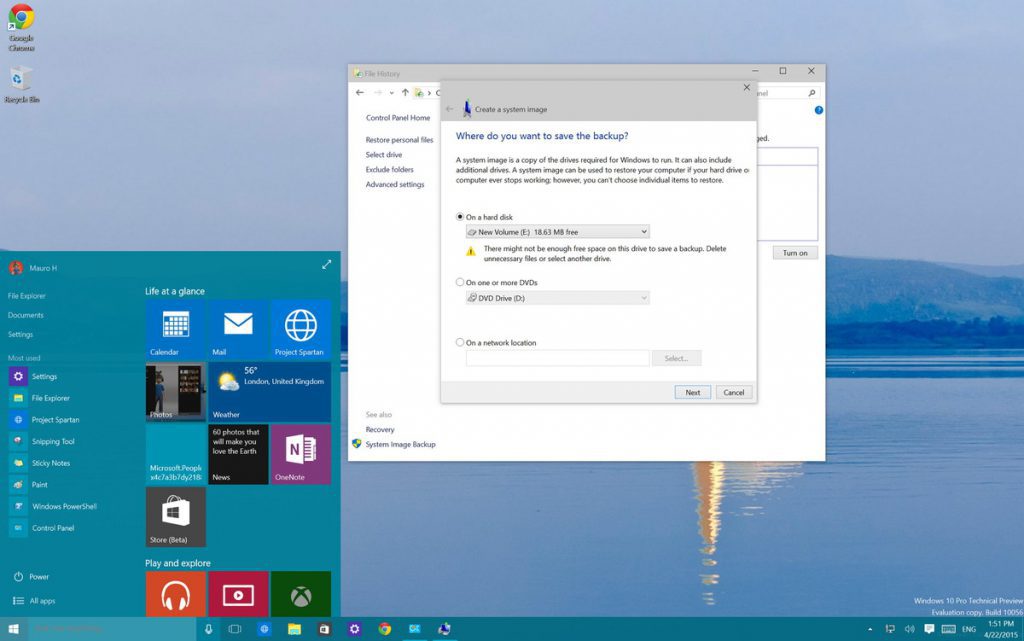

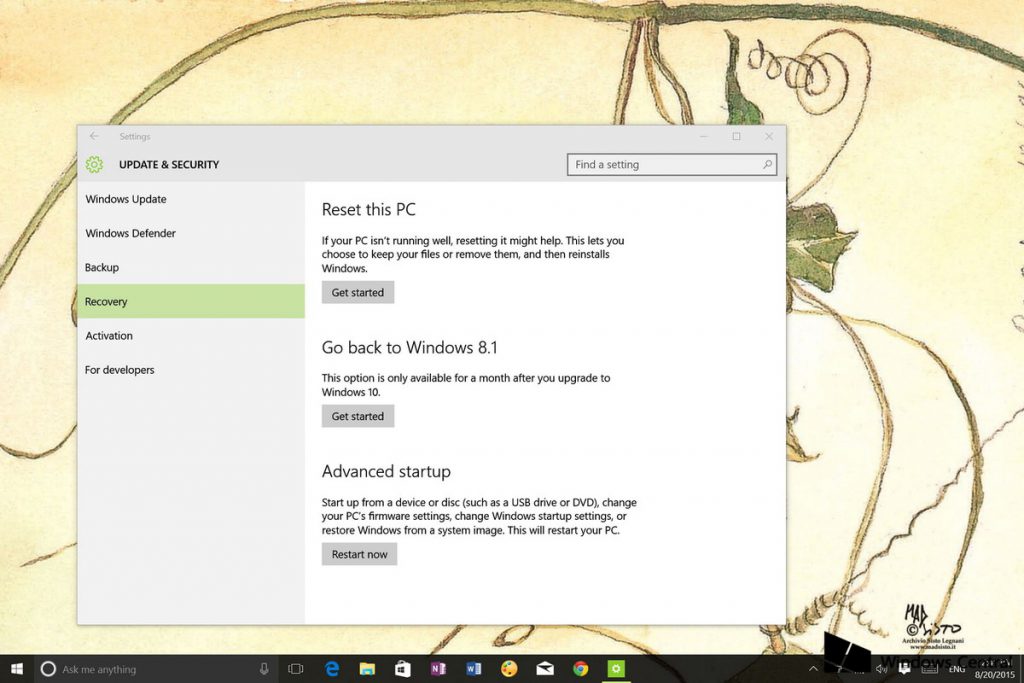
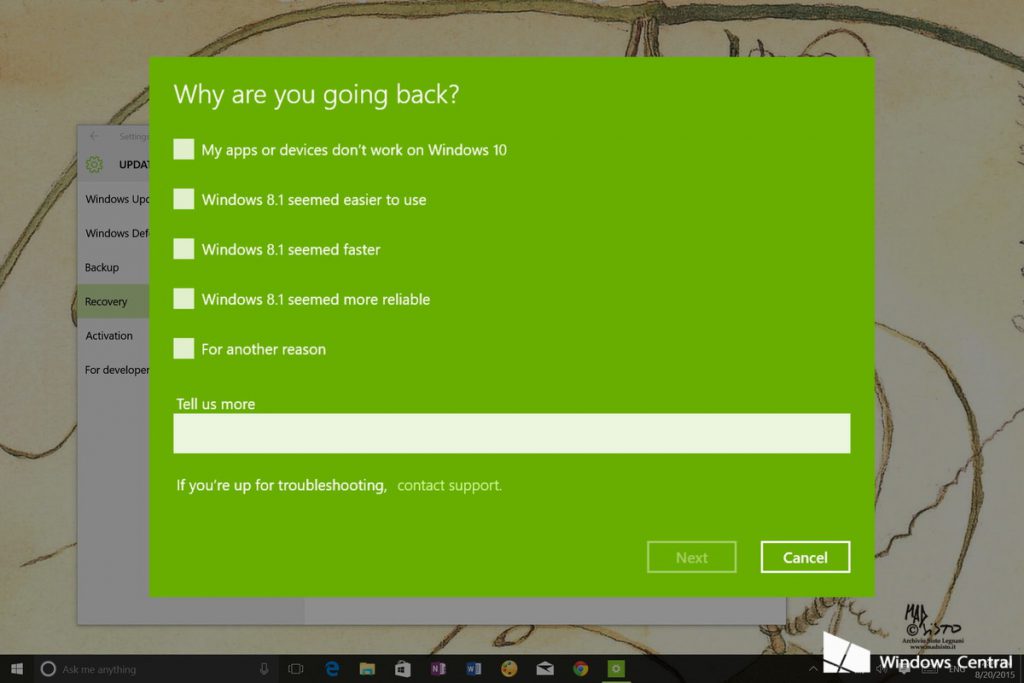
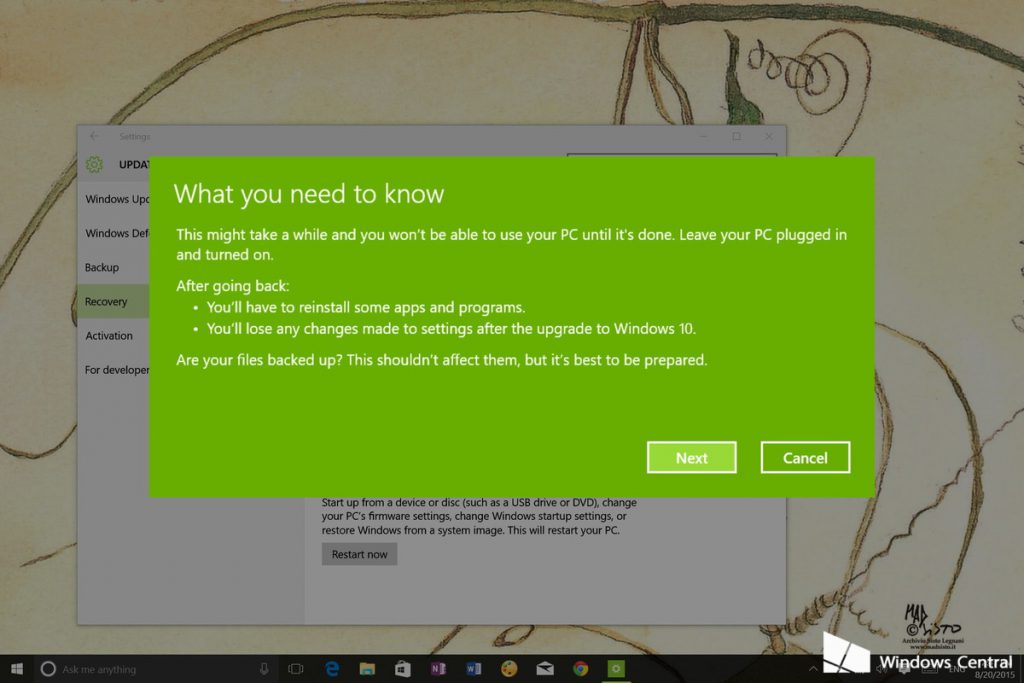
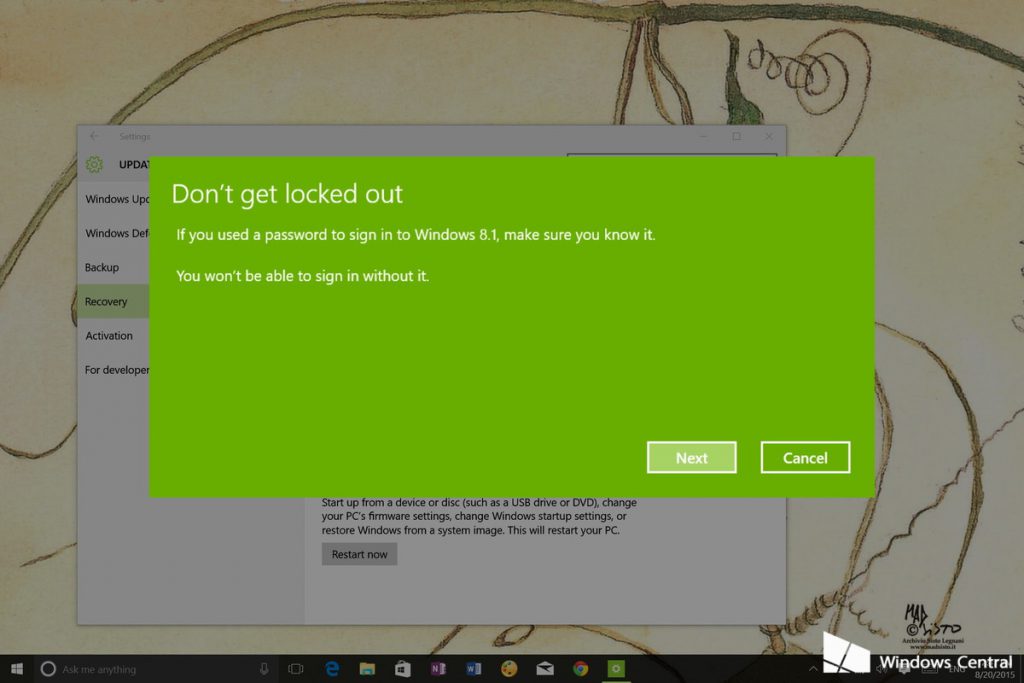
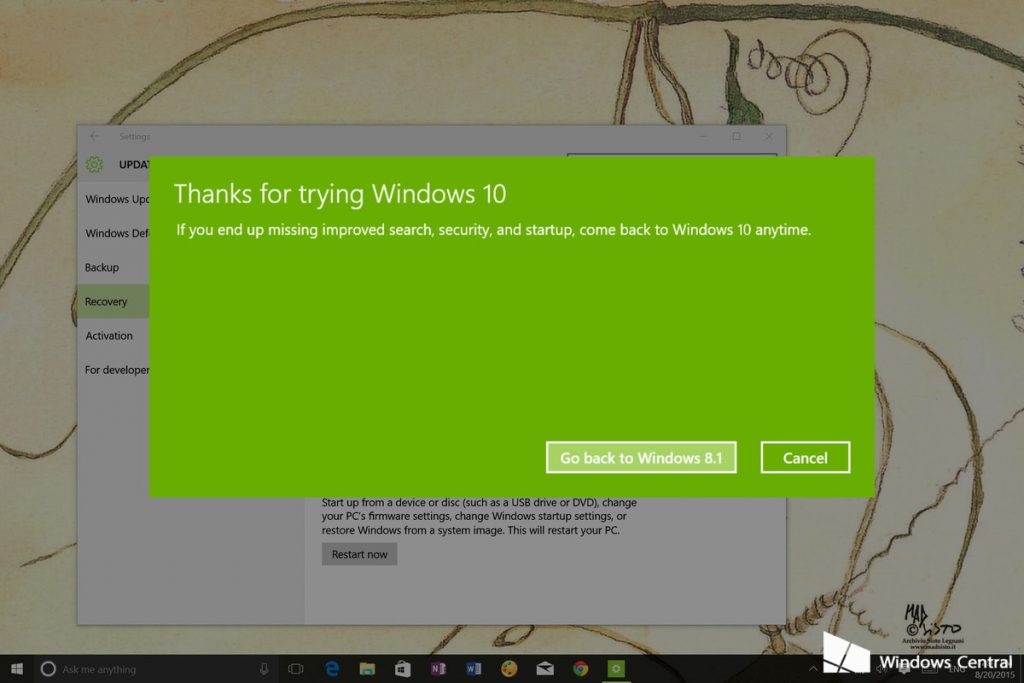

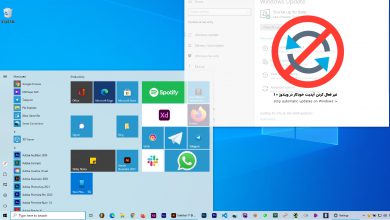

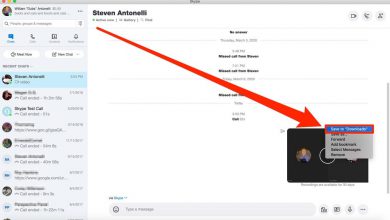
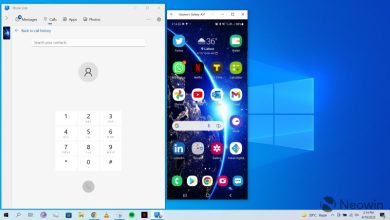

من ویندوزم ١٠هستش. ویندوزم کلا پریده وقتی سیستم روشن میکنی چیزی جز یک صفحه سیاه بالا نمیاد.
مطمئن هستید که به چیزی دست نزدید ؟! مثلا برنامه هایی که در استارت آپ وجود دارن رو نبستید یا غیر فعال نکردید ؟! از کدوم بیلد از ویندوز ۱۰ استفاده کردید ؟ معمولا باید بیلد جدید رو دانلود کنید و اون رو نصب کنید یا اینکه ویندوز رو همیشه آپدیت کنید تا این مشکل برای سیستم تون پیش نیاد
ارور Windows memory diagnosticچیه؟
جناب شما کدوم قسمت به مشکل برخوردید ؟